LNMP编译安装之nginx安装配置方法图文教程
本文为大家分享了LNMP编译安装之nginx安装图文教程,具体如下
1、前言
本次安装采用源码安装,主要资源包从官网下载,次要依赖则使用yum进行安装,本篇只涉及nginx的安装,不涉及nginx的配置,对应nginx如何访问php,本篇也不涉及。该教程纯属安装,不涉及任何重要知识点,老少皆宜。
2、安装步骤
nginx官网
2.1、下载nginx
wget http://nginx.org/download/nginx-1.12.0.tar.gz

2.2、下载pcre安装包
wget ftp://ftp.csx.cam.ac.uk/pub/software/programming/pcre/pcre-8.39.tar.gz

这个包不需要安装,只是一个媒介
2.3、解压nginx和pcre
tar zxvf nginx-1.12.0.tar.gz

tar zxvf pcre-8.39.tar.gz

2.4、安装依赖包
yum install -y gcc gcc-c++ zlib-devel

2.5、生成 Makefile文件
cd nginx-1.12.0

./configure --prefix=/usr/local/nginx(安装目录) --with-pcre=../pcre-8.39/(pcre相对目录)

结果如下:
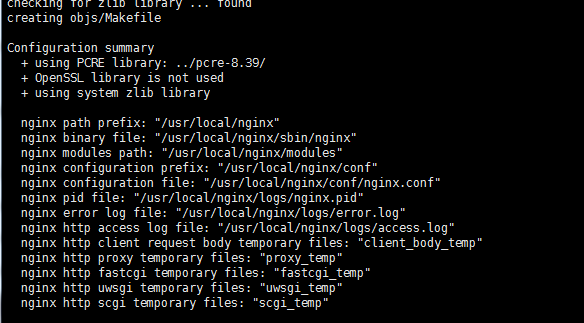
2.6、编译安装
make && make install

结果如下:
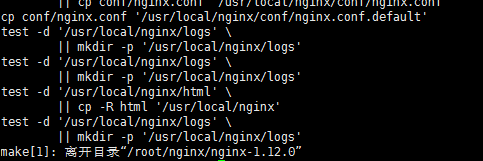
到这里nginx就安装完成了
3、启动nginx
/usr/local/nginx/sbin/nginx
通过ps aux|grep nginx来查看运行状态

到这里nginx就正常启动了。
4、开放80端口供外部访问
如果只运行而不开放端口,浏览器是无法访问的。
firewall-cmd --zone=public --add-port=80/tcp --permanent

成功开放80端口
开放玩端口需要重启防火墙
systemctl restart firewalld.service

到这里,就可以重新打开浏览器,进行访问

访问浏览器,出现上图界面,则表示nginx已经安装完成了。
以上就是本文的全部内容,希望对大家的学习有所帮助,也希望大家多多支持我们。
相关推荐
-
CentOS 7.0编译安装lnmp教程(Nginx1.6.0+MySQL5.6.19+PHP5.5.14)
准备篇: CentOS 7.0系统安装配置图解教程 http://www.jb51.net/os/188487.html 一.配置防火墙,开启80端口.3306端口 CentOS 7.0默认使用的是firewall作为防火墙,这里改为iptables防火墙. 1.关闭firewall: systemctl stop firewalld.service #停止firewall systemctl disable firewalld.service #禁止firewall开机启动 2.安装iptab
-
lnmp环境中如何为nginx开启pathinfo
如果是用lnmp脚本一键安装的开发环境,可以通过如下方式开户pathinfo: 1.注释nginx.conf中的try_files(因为跟pathinfo.conf中的重复了),开启pathinfo.conf配置: location ~ [^/]\.php(/|$) { # comment try_files $uri =404; to enable pathinfo #try_files $uri =404; fastcgi_pass unix:/tmp/php-cgi.sock; fastc
-
LNMP服务器环境配置 (linux+nginx+mysql+php)
一.简介 Nginx是俄罗斯人编写的十分轻量级的HTTP服务器,Nginx,它的发音为"engine X", 是一个高性能的HTTP和反向代理服务器,同时也是一个IMAP/POP3/SMTP 代理服务器.Nginx是由俄罗斯人 Igor Sysoev为俄罗斯访问量第二的 Rambler.ru站点开发的,它已经在该站点运行超过三年了.Igor Sysoev在建立的项目时,使用基于BSD许可. 在高并发连接的情况下,Nginx是Apache服务器不错的替代品.Nginx同时也可以作为7层负
-
Centos 6.8编译安装LNMP环境(Nginx+MySQL+PHP)教程
前言 对于新手的一点建议: 最好熟悉一下linux 的基本命令,vim的常用命令 千万不要无脑复制,先看一下命令,特别是路径要注意 学会排查错误 本篇安装的软件版本为: Linux:Centos6.8 Nginx:1.10.3 MySQL:5.7.17 PHP:7.0.16 最近研究了Linux系统下的PHP环境搭建,个人感觉最好最好不要用yum默认的程序包安装,因为版本都比较低,下载最新的稳定版自行安装比较好.现在网上教程很多,之所以还记这篇,原因有一点,当你重复网上的教程自行安装时,90%还
-
基于Nginx0.8.54+PHP5.3.4+MySQL5.5.8的全新LNMP稳定版架构搭建的VPS
虽然开始在MySQL5.5.8的编译过程中遇到了一些问题,因为之前从未接触过Cmake方式的编译,在查阅官方手册并结合谷歌,终于把问题搞定了. 目前Nginx的worker_processes设置为4,php-fpm设置为dynamic模式,max_children=32,start_servers=8,min_spare_servers=4,max_spare_servers=16,max_request=512的环境下,540MB内存剩余380MB,相比之前用Zend Server CE搭建
-
CentOS 6.4安装配置LNMP服务器(Nginx+PHP+MySQL)
准备篇 1.配置防火墙,开启80端口.3306端口vi /etc/sysconfig/iptables-A INPUT -m state --state NEW -m tcp -p tcp --dport 80 -j ACCEPT #允许80端口通过防火墙-A INPUT -m state --state NEW -m tcp -p tcp --dport 3306 -j ACCEPT #允许3306端口通过防火墙 备注:很多网友把这两条规则添加到防火墙配置的最后一行,导致防火墙启动失败, 正确
-
CentOS 6.6服务器编译安装lnmp(Nginx1.6.2+MySQL5.6.21+PHP5.6.3)
准备篇: CentOS 6.6系统安装配置图解教程 http://www.jb51.net/os/239738.html 一.配置防火墙,开启80端口.3306端口 vi /etc/sysconfig/iptables #编辑防火墙配置文件 # Firewall configuration written by system-config-firewall # Manual customization of this file is not recommended. *filter :INPUT
-
mysql8.0.2离线安装配置方法图文教程
离线安装MySQL_8.0.2方法,供大家参考,具体内容如下 从MySQL官网中获取了下面这个压缩包: 解压之后变成这个样子: 文件里面是这个样子: 下面开始了,请注意. 第一大步:配置my.ini文件 内容如下: [mysql] # 设置mysql客户端默认字符集 default-character-set=utf8 [mysqld] #设置3306端口 port = 3306 # 设置mysql的安装目录,若报错用反斜杠 basedir=D:\\tools\\ mysql-8.0.2-dmr
-
mysql 5.7.13 安装配置方法图文教程(win10 64位)
本文实例为大家分享了mysql 5.7.13 winx64安装配置方法图文教程,供大家参考,具体内容如下 (1) 下载MySQL程序,您可以从MySQL官网上下载,或者点击这里下载 (2) 解压mysql-5.7.13-winx64.zip文件到你想安装的目录,我的例子是 D:\program\mysql-5.7.13-winx64.其中的目录结构如下: 文件夹:bin docs include lib share 文件: COPYING README my-default.ini (3) 拷贝
-
Tomcat安装配置方法图文教程
用来进行web开发的工具有很多,Tomcat是其中一个开源的且免费的java Web服务器,是Apache软件基金会的项目.电脑上安装配置Tomcat的方法和java有些相同,不过首先需要配置好java的环境才行,点击此文查看:java环境变量如何配置. 接下来安装配置Tomcat: 1.下载Tomcat文件,文件是一个exe的安装文件,下载后直接安装即可. 下载地址在百度输入Tomcat进入官网即可找到下载文件.安装文件没有什么技巧,一直点击下一步即可. 2.同样安装时注意安装目录,因为一会要
-
Windows Sever 2012下Oracle 12c安装配置方法图文教程
分享Oracle 12c安装配置方法图文教程,具体内容如下 1.我们开启虚拟机 2.Windows Sever 2012启动中. 3.看到Windows Sever 2012的桌面. 4.我们解压缩两个文件,winx64_12c_database_1of2.zip,winx64_12c_database_2of2.zip.也就是oracle的安装文件. 5.这个时候我们可以看到服务器启动以后的仪表板. 6.然后我们合并两个解压缩以后文件夹的内容,进行合并.可以查看大小2G多. 7.我们可以看到合
-
mysql 5.7.15 安装配置方法图文教程(windows)
因本人需要需要安装MySQL,现将安装过程记录如下,在自己记录的同时,希望对有疑问的人有所帮助. 一.下载软件 1. 进入mysql官网,登陆自己的oracle账号(没有账号的自己注册一个),下载Mysql-5.7.15,下载地址:http://dev.mysql.com/downloads/mysql/ 2.将下载好的文件解压到指定目录,笔者解压在D:\mysql-5.7.15-winx64 二. 安装过程 1.首先配置环境变量path,将D:\mysql-5.7.15-winx64\bin配
-
mysql 5.7.17 winx64.zip安装配置方法图文教程
前言:重装win10顺带整理文件,然而装个MySQL用了我一下午,真是不值,所以写这篇来帮助大家. 参考链接:mysql 5.7.11 winx64.zip安装配置方法图文教程: 里面有些步骤在我这弄完,一直是错的,我会适当点出,希望对你有帮助. 一.下载 https://dev.mysql.com/downloads/mysql/ 二.解压缩zip包 三.配置环境变量 (1)配置Path (2)修改mysql-default.ini配置文件原先的: # These are commonly s
-
mysql 5.7.13 winx64安装配置方法图文教程(win10)
本文实例为大家分享了mysql 5.7.13 winx64安装配置方法图文教程,供大家参考,具体内容如下 下载 地址:http://dev.mysql.com/downloads/file/?id=463242 安装 1.解压下载好的mysql-5.7.13-winx64.zip到你需要安转的目录(eg:D:\mysql): 2.配置解压目录下的my_default.ini中命名为my.ini 作相关的配置如下: # These are commonly set, remove the # an
-
Oracle 11g 安装配置方法图文教程
本教程为大家分享了Oracle 11g 安装配置方法图文教程,供大家参考,具体内容如下 环境:Windows 7 64位 背景:自己的电脑上很久没有下载过数据库了,4年前装过一次,后来重新做了很多次系统,导致很多软件都要重新装,今天 公司电脑重新搭建了下开发环境,回到家再来总结下. 总归没坏处,嘿嘿 好了,废话就唠叨到这了,下面具体介绍下,方便以后的小伙伴. 建议大家在安装期间把360关闭,不然很多问题都会出来. 1)首先到这个地址: http://www.oracle.com/technet
-
mysql5.7.20 安装配置方法图文教程(mac)
mysql5.7.20 安装配置方法图文教程,为大家分享 1.官网:https://dev.mysql.com/downloads/mysql/下载 强烈建议选择dmg文件下载,下载tar版本解压之后需要将文件夹移至默认安装位置/usr/local,还需要各种配置实在是麻烦~ 2.双击pkg文件进行安装,一路继续,直至弹出如下界面: 图中红色框内的部分即是mysql安装后的初始密码,请记住 3.打开系统"偏好设置",点击下面的mysql图标 进入mysql的控制台,在这里你可以开启或者
-
mysql 5.7.21解压版安装配置方法图文教程(win10)
mysql 5.7.21解压版安装配置方法,供大家参考,具体内容如下 1. 官网下载MYSQL压缩文件. 下载网址 2. 解压文件 直接解压,解压后安装包目录如下:(注意:此时没有data目录和.Ini文件) 3. 将文件放入自己想放的目录,下面是我放的目录 4. 由于解压后没有.ini文件在此目录下新建my.ini文件 .Ini文件内容如下: [mysqld] port = 3306 basedir=C:\Program Files\MYSQL\MySQL Server 5.7.21 data
随机推荐
- Mootools 1.2教程 选项卡效果(Tabs)
- 简单的自定义php模板引擎
- JS实现图片放大缩小的方法
- Setver、Share、Subst命令的使用方法
- Python排序算法实例代码
- 微信小程序 css使用技巧总结
- 微信JS接口汇总及使用详解
- js实现无缝滚动特效
- php魔术函数__call()用法实例分析
- python中的闭包用法实例详解
- 下标操作符重载模拟多维数组详解
- php实现QQ空间获取当前用户的用户名并生成图片
- 多种方法实现360浏览器下禁止自动填写用户名密码
- Knockoutjs的环境搭建教程
- 自己动手写的jquery分页控件(非常简单实用)
- Nginx 启动、停止、重启、升级操作命令收集
- bootstrap multiselect下拉列表功能
- 通过JS来判断页面控件是否获取焦点
- 把“不能保存”的网页据为己有
- Android中Service服务详解(二)

